Xamarin Andro教程搭建Xamarin Androidid开发环境(一)
“工欲善其事,必先利其器”。对于程序员来说,编程的环境就是其手中的利器。如果没有一个合适方便的编程环境,要想快速编写出好的程序是不可能的。而且在学习编程前,环境的搭建是学习的基础。所以本章中,将依次为读者讲解有关Xamarin编程环境的安装过程。
下载安装Visual Studio 2015
Visual Studio 2015是微软提供的IDE,其中集成了Windows下开发的各种工具。在编写Windows程序时Visual Studio系列的软件是程序员的最佳选择。这里我们讲一下Visual Studio 2015的下载与安装。
下载Visual Studio 2015
在网络上可以找到很多Visual Studio 2015的版本,但是有些版本是经过别人处理过的,又可能缺少组件,或者版本过于旧。所以笔者推荐在微软的Visual Studio官网下载相关版本的Visual Studio 2015。官网地址为http://www.visualstudio.com/,官网首页。当然了,这里的版本是需要花费很多资金的。不过Visual Studio 2015提供了免费的Community版本(社区版),其中包含的功能足以完成本书中的学习。
在首页中单击 “下载”(英文网站为Download)的连接,在弹出的列表中单击“所有下载”的连接。
之后页面会跳转到下载各种有关Visual Studio软件或其它软件的页面。
这里可以下载很多有关VS2015的软件,以及一些关键插件的连接。但是我们首先需要的是下载VS2015的安装包,所以我们单击“Visual Studio 2015”的链接。单击链接以后界面中会显示不同版本的VS2015的安装包下载连接,这里我们需要选择合适的安装包。如果想要使用微软提供的免费的VS2015则需要下载VS2015的社区版(也就是Visual Studio Community 2015),不过,我们这里选择了Enterprise(企业版),如图所示。在选择版本后不要着急下载,因为在官网上默认提供了“Web安装程序”的功能。虽然看上去下载的文件很小,但是之后安装时需要耗费大量的时间。笔者推荐选择下载“ISO”的镜像下载方式,下载完成后直接安装就可以,只需要联网下载一小部分内容。
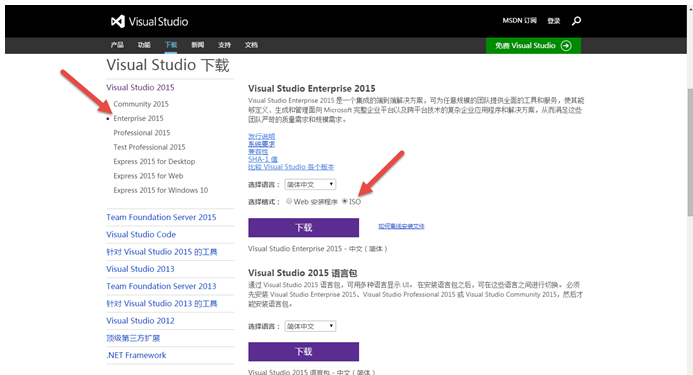
图 下载VS2015安装镜像
单击下载按钮以后,就可以开始下载VS2015的镜像了。下载完成以后会得到一个名为vs2015.ent_chs的ISO镜像文件。当然了,这里的文件名会因为选择的版本不同而有所不同,在笔者的文件名中“ent”表示企业版,“chs”则表示简体中文。完成下载以后就可以进行安装操作了。
安装Visual Studio 2015
在安装前需要说明,本书中使用的系统是Windows 8.1该系统自带虚拟光驱,对于ISO文件可以直接加载(双击ISO文件)。但是对于Windows 8以前的系统的,在安装ISO文件的Visual Studio 2015时需要安装虚拟光驱,或者首先解压缩ISO文件,或者将ISO文件刻录为光盘后进行安装。但是本书只会按照Windows 8.1的安装方式来安装。步骤如下。
(1)双击下载的VS2015安装文件vs2015.ent_chs.iso(读者下载版本不同文件名不同)。就会弹出文件目录。
(2)双击vs_enterprise可执行文件。随后会出现 Visual Studio的Logo。
(3)在Logo消失以后会出现确认安装方式的界面。这里我们需要安装VS2015自己集成的Xamarin插件,所以我们需要选择自定义安装。用户可以自己尝试典型安装,而在之后的内容中自己再从Xamarin官网中下载安装用的插件等,然后再进行安装。选择了自定义安装以后,单击下一步,选择自己需要用到的东西。
(4)VS2015的自定义安装过程中,提供了一些必要的插件选项,其中最重要的就是Xamarin的第三方跨平台开发组件。而其它的按照需要依次选择 。选择好以后单击“下一步”按钮。
(5)在单击了下一步按钮以后,界面会变为确认安装的内容,以及相关许可条款。需要查看的请仔细查看。然后确认了安装的内容和许可条款后单击“安装”按钮等待安装。
(6)接下来就是一些自动安装的过程,安装软件会自己进行安装设置。读者只需等待安装完成。需要注意的时,因为选择了Xamarin第三方组件的安装,VS2015会在安装时下载JDK和Android SDK有关的内容,所以安装时间会很长!读者可以选择VS2015的基本功能安装,然后手动安装其它工作环境。
(7)当看到图中的界面时,VS2015已经安装基本完成。不过,图中提示并非所有功能均已安装正确。这是因为我们选择了Xamarin第三方组件,在安装时,VS2015自动开始安装需要的必要环境例如JDK和Android SDK等(这些之后的内容会介绍到)。由于是第三方的,所以可能会出现一些未知错误需要另行检测。确认了这些以后,单击“立即重新启动”按钮,重新启动系统以便应用安装的需要。
(8)在首次启动的时候会出现登录界面。如果读者有微软的帐号,可以选择登录。这样,可以同步自己在别处的资源。如果没有,单击“以后再说”链接即可。
(9)随后选择Visual Studio的界面风格。读者可以根据自己的需求选择,之后也可以在设置里重新更改选择。
(10)在单击了“启动Visual Studio(S)”按钮后,会出现首次启动配置的界面。这时,需要等待软件自动配置完成以后才可以正常使用Vsiual Studio。
在等待几分钟后,就会进入Visual Studio的起始界面。这也意味着完全安装正确了。
Xamarin Andro教程搭建Xamarin Androidid开发环境(一)